ແກ້ໄຂບັນຫາສໍາລັບບັນຫາສົນທະນາວິດີໂອເຟສບຸກທົ່ວໄປ
ວັນທີ 26 ພະຈິກ 2021 • ຍື່ນໄປທີ່: ຈັດການແອັບສັງຄົມ • ວິທີແກ້ໄຂທີ່ພິສູດ ແລ້ວ
ຖ້າທ່ານໄດ້ໃຊ້ເຟສບຸກສໍາລັບບາງເວລາໃນປັດຈຸບັນ, ຂ້າພະເຈົ້າແນ່ໃຈວ່າທ່ານຮູ້ຈັກຄຸນສົມບັດການສົນທະນາວິດີໂອຂອງເຟສບຸກ. ຂ້າພະເຈົ້າຄິດວ່ານີ້ບໍ່ແມ່ນສິ່ງໃຫມ່ສໍາລັບທ່ານ. ແຕ່ບາງທີອາດມີເຫດຜົນບາງຢ່າງທີ່ທ່ານບໍ່ໄດ້ຍິນກ່ຽວກັບມັນ, ຕົວຈິງແລ້ວມັນເປັນຄຸນສົມບັດທີ່ຈະເຊື່ອມຕໍ່ທ່ານປະເຊີນຫນ້າກັບຫມູ່ເພື່ອນອອນໄລນ໌ Facebook ຂອງທ່ານໂດຍຜ່ານເຕັກໂນໂລຢີການປະຊຸມວິດີໂອທີ່ສະຫນັບສະຫນູນໂດຍ plug-ins ແລະລະບົບສຽງ. ທ່ານຕ້ອງມີ webcam ຕິດຕັ້ງຢູ່ແລັບທັອບຂອງເຈົ້າ ຫຼືໃຊ້ webcam ພາຍນອກທີ່ເໝາະສົມກັບແລັບທັອບ ຫຼືເດັສທັອບ.
ຕັ້ງແຕ່ຂ້ອຍເຂົ້າຮ່ວມ Facebook, ຂ້ອຍໃຊ້ຄຸນສົມບັດການໂທວິດີໂອ Facebook ເພື່ອເຊື່ອມຕໍ່ກັບໝູ່ຂອງຂ້ອຍຈາກທົ່ວໂລກ. ຂ້າພະເຈົ້າດໍາເນີນການສົນທະນາວິດີໂອກັບຫມູ່ເພື່ອນຂອງຂ້າພະເຈົ້າພຽງແຕ່ຄລິກໃສ່ປຸ່ມ virtual ທີ່ພົບເຫັນຢູ່ໃນພາກຂໍ້ຄວາມ. ເປັນຜູ້ໃຊ້ເລື້ອຍໆຂອງຄຸນສົມບັດນີ້, ຂ້ອຍໄດ້ປະເຊີນກັບບັນຫາແລະບັນຫາບາງຢ່າງກ່ອນທີ່ຈະໂທຫາບາງຫຼືໃນລະຫວ່າງການສົນທະນາວິດີໂອກັບຫມູ່ຂອງເຈົ້າ. ຂ້າພະເຈົ້າຄິດວ່າທ່ານເຊັ່ນດຽວກັນທ່ານໄດ້ປະເຊີນກັບບັນຫາບາງຢ່າງກັບຄຸນສົມບັດການໂທວິດີໂອຂອງທ່ານ. ຖ້າຫາກວ່າທ່ານບໍ່ຮູ້ວ່າ, ຄຸນນະສົມບັດການສົນທະນາວິດີໂອຂອງເຟສບຸກແມ່ນໂດຍ Skype ແລະຄ້າຍຄື Skype; ຄຸນສົມບັດການໂທວິດີໂອນີ້ມີບາງຂໍ້ບົກພ່ອງ. ເພື່ອແກ້ໄຂບາງບັນຫາສົນທະນາວິດີໂອເຟສບຸກທົ່ວໄປເຫຼົ່ານີ້, ທ່ານຈໍາເປັນຕ້ອງໄດ້ດໍາເນີນການແກ້ໄຂບັນຫາຄຸນນະສົມບັດ.
ສະຫລຸບລວມແລ້ວ, ການສົນທະນາວິດີໂອເຟສບຸກມາພ້ອມກັບຫຼາຍບັນຫາແລະວິທີດຽວທີ່ຈະອອກແມ່ນເພື່ອກໍານົດບັນຫາຂອງທ່ານແລະແກ້ໄຂບັນຫາເພື່ອແກ້ໄຂມັນ. ດັ່ງນັ້ນຂ້າພະເຈົ້າຈະໄປກົງໄປກົງມາ indentify ບັນຫາສົນທະນາວິດີໂອເຟສບຸກທົ່ວໄປເຫຼົ່ານີ້ແລະສະຫນອງການແກ້ໄຂບັນຫາທີ່ເປັນໄປໄດ້.
- ບັນຫາ 1: ທ່ານບໍ່ຮູ້ຈັກວິທີຕິດຕັ້ງ plugin ການໂທວິດີໂອເພື່ອເລີ່ມຕົ້ນການສົນທະນາ
- ບັນຫາທີ 2: ທ່ານບໍ່ສາມາດໂທອອກ ຫຼືຮັບໄດ້
- ບັນຫາທີ 3: ທຸກໆຄັ້ງທີ່ເຈົ້າພະຍາຍາມໂທອອກ ຫຼື ຮັບສາຍໂທເຂົ້າ, ສາຍນັ້ນຖືກຕັດສາຍ.
- ບັນຫາ 4: ບໍ່ມີປຸ່ມໂທວິດີໂອ
- ບັນຫາທີ 5: ເຈົ້າບໍ່ສາມາດເຫັນໝູ່ຂອງເຈົ້າໄດ້ ຫຼື ໝູ່ຂອງເຈົ້າບໍ່ສາມາດເຫັນໜ້າຂອງເຈົ້າຜ່ານເວັບແຄມໄດ້
- ບັນຫາ 6: ວິທີການປັບປຸງຄຸນນະພາບຂອງການໂທວິດີໂອເຟສບຸກຂອງທ່ານ
- ບັນຫາ 7: ເມື່ອຊຸດຫູຟັງ/ໄມໂຄຣໂຟນຂອງທ່ານໃຊ້ບໍ່ໄດ້
- ບັນຫາ 8: ທ່ານບໍ່ຮູ້ຈັກວິທີຖອນການຕິດຕັ້ງ plugin ການໂທວິດີໂອເຟສບຸກ
- ບັນຫາທີ 9: ທ່ານໄດ້ຮັບຂໍ້ຄວາມສະແດງຂໍ້ຜິດພາດ, "ຊອບແວທີ່ຊ່ວຍໃຫ້ການໂທວິດີໂອບໍ່ສາມາດໃຊ້ໄດ້ຊົ່ວຄາວ"
- ບັນຫາ 10: ຖ້າທ່ານໄດ້ຮັບຂໍ້ຄວາມສະແດງຂໍ້ຜິດພາດເຊັ່ນ "ຊອບແວບໍ່ສາມາດໃຊ້ໄດ້ຊົ່ວຄາວ"
ບັນຫາ 1: ທ່ານບໍ່ຮູ້ຈັກວິທີຕິດຕັ້ງ plugin ການໂທວິດີໂອເພື່ອເລີ່ມຕົ້ນການສົນທະນາ
ການແກ້ໄຂ: ມັນເປັນຂະບວນການງ່າຍດາຍ. ທ່ານສາມາດດາວໂຫລດ plugin ແລະຕິດຕັ້ງມັນໂດຍອັດຕະໂນມັດຈາກເຟສບຸກຫຼືຈາກເວັບໄຊທ໌ອື່ນໆ. ຫຼັງຈາກສໍາເລັດການດາວໂຫຼດການຕັ້ງຄ່າ, ໃຫ້ຄລິກຂວາໃສ່ມັນແລະເປີດມັນເພື່ອເລີ່ມຕົ້ນຂະບວນການຕິດຕັ້ງ. ໃຫ້ຄລິກໃສ່ສໍາເລັດຮູບເພື່ອສໍາເລັດການຕິດຕັ້ງ.
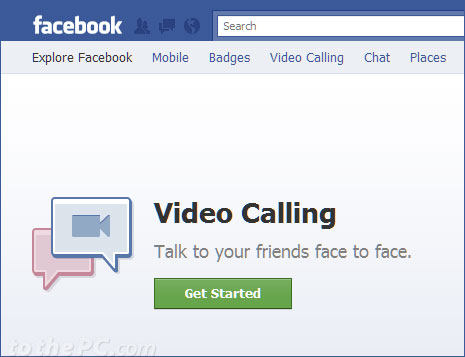
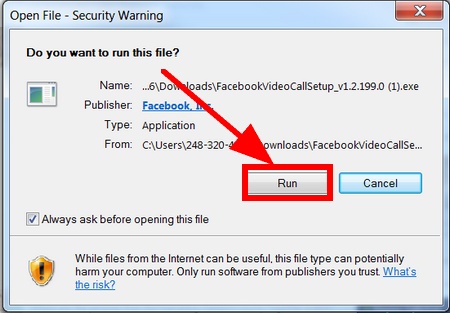
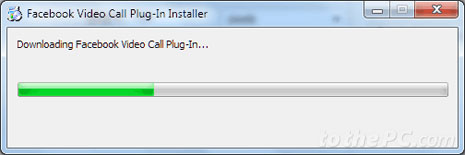
ບັນຫາທີ 2: ທ່ານບໍ່ສາມາດໂທອອກ ຫຼືຮັບໄດ້
ການແກ້ໄຂ: ນີ້ແມ່ນບັນຫາທົ່ວໄປທີ່ສຸດໂດຍສະເພາະແມ່ນໃນເວລາທີ່ການນໍາໃຊ້ຄຸນສົມບັດການໂທວິດີໂອເປັນຄັ້ງທໍາອິດ. ເຈົ້າຈະຕື່ນເຕັ້ນ ແລະຄິດວ່າເຈົ້າຈະເລີ່ມສົນທະນາວິດີໂອກັບໝູ່ຂອງເຈົ້າທັນທີ. ນັ້ນບໍ່ແມ່ນກໍລະນີໃນເວລາທີ່ທ່ານບໍ່ມີ plugin ການໂທວິດີໂອເຟສບຸກຫຼືທ່ານມີບັນຫາກັບ webcam ຂອງທ່ານ. ໃຫ້ແນ່ໃຈວ່າຄອມພິວເຕີຂອງທ່ານຖືກຕິດຕັ້ງດ້ວຍປລັກອິນການໂທວິດີໂອຂອງ Facebook ແລະ webcam ຂອງທ່ານໄດ້ຖືກຕິດຕັ້ງ ແລະຕັ້ງຄ່າຢ່າງຖືກຕ້ອງ.
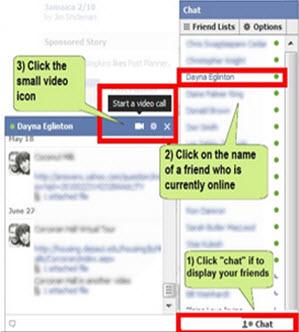
ບັນຫາທີ 3: ທຸກໆຄັ້ງທີ່ເຈົ້າພະຍາຍາມໂທອອກ ຫຼື ຮັບສາຍໂທເຂົ້າ, ສາຍນັ້ນຖືກຕັດການເຊື່ອມຕໍ່.
ການແກ້ໄຂ: ຖ້າຫາກວ່າການໂທຂອງທ່ານຖືກຕັດຫຼືຕັດການເຊື່ອມຕໍ່ທຸກຄັ້ງທີ່ທ່ານໂທຫຼືທ່ານໄດ້ຮັບສາຍໂທເຂົ້າຈາກຫມູ່ເພື່ອນ, ສິ່ງທໍາອິດທີ່ຈະເຮັດແມ່ນການກວດສອບການເຊື່ອມຕໍ່ອິນເຕີເນັດຂອງທ່ານ. ກວດເບິ່ງວ່າ PC ຂອງທ່ານເຊື່ອມຕໍ່ກັບອິນເຕີເນັດຫຼືບໍ່. ບັນຫານີ້ຍັງສາມາດເກີດຂຶ້ນໄດ້ຖ້າການເຊື່ອມຕໍ່ອິນເຕີເນັດຂອງເຈົ້າຊ້າ ຫຼືຊຸດອິນເຕີເນັດຂອງເຈົ້າໝົດໄປ.
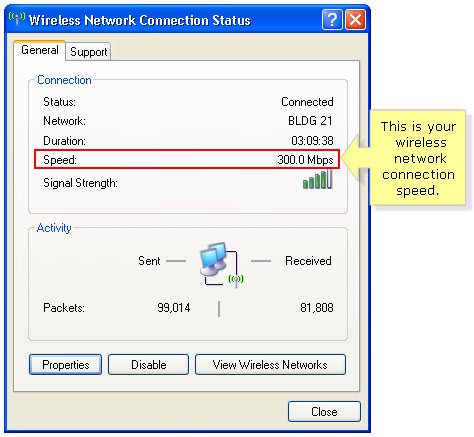
ບັນຫາ 4: ບໍ່ມີປຸ່ມໂທວິດີໂອ
ການແກ້ໄຂ: ນີ້ຍັງເປັນບັນຫາທົ່ວໄປທີ່ຕ້ອງການແກ້ໄຂບັນຫາ. ຖ້າປຸ່ມການໂທວິດີໂອຂາດຫາຍໄປ, ສາເຫດທີ່ເປັນໄປໄດ້ສໍາລັບການນີ້ແມ່ນຕົວທ່ອງເວັບຂອງທ່ານ. ກວດເບິ່ງວ່າຕົວທ່ອງເວັບທີ່ທ່ານກໍາລັງໃຊ້ແມ່ນສະຫນັບສະຫນູນໂດຍ Facebook plugin. ໃຫ້ແນ່ໃຈວ່າທ່ານກໍາລັງໃຊ້ຕົວທ່ອງເວັບທົ່ວໄປທີ່ສຸດເຊັ່ນ Google Chrome, Opera, Mozilla Firefox ຫຼື Internet Explorer. ນອກຈາກນັ້ນ, ໃຫ້ແນ່ໃຈວ່າຕົວທ່ອງເວັບໄດ້ຖືກອັບເກດເປັນເວີຊັນຫຼ້າສຸດ.
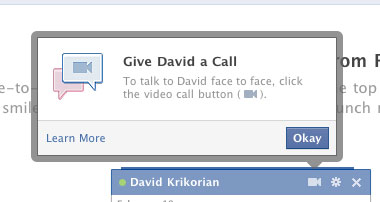

ບັນຫາທີ 5: ເຈົ້າບໍ່ສາມາດເຫັນໝູ່ຂອງເຈົ້າໄດ້ ຫຼື ໝູ່ຂອງເຈົ້າບໍ່ສາມາດເຫັນໜ້າຂອງເຈົ້າຜ່ານເວັບແຄມໄດ້.
ການ ແກ້ໄຂ: ເພື່ອແກ້ໄຂບັນຫານີ້, ໃຫ້ແນ່ໃຈວ່າ webcam ທີ່ທ່ານກໍາລັງໃຊ້ເຮັດວຽກຢ່າງຖືກຕ້ອງ. ຂໍໃຫ້ເພື່ອນຂອງເຈົ້າເບິ່ງວ່າ webcam ຂອງລາວຖືກແກ້ໄຂຢ່າງຖືກຕ້ອງຫຼືບໍ່. ກວດເບິ່ງວ່າ webcam ຂອງທ່ານຖືກໃຊ້ໂດຍໂຄງການອື່ນຫຼືບໍ່. ໂປຣແກມເຊັ່ນ: ເຄື່ອງມືສົ່ງຂໍ້ຄວາມທັນທີອາດຈະແຊກແຊງກັບການຕັ້ງຄ່າເວັບແຄມ ແລະການຕັ້ງຄ່າຂອງທ່ານ.
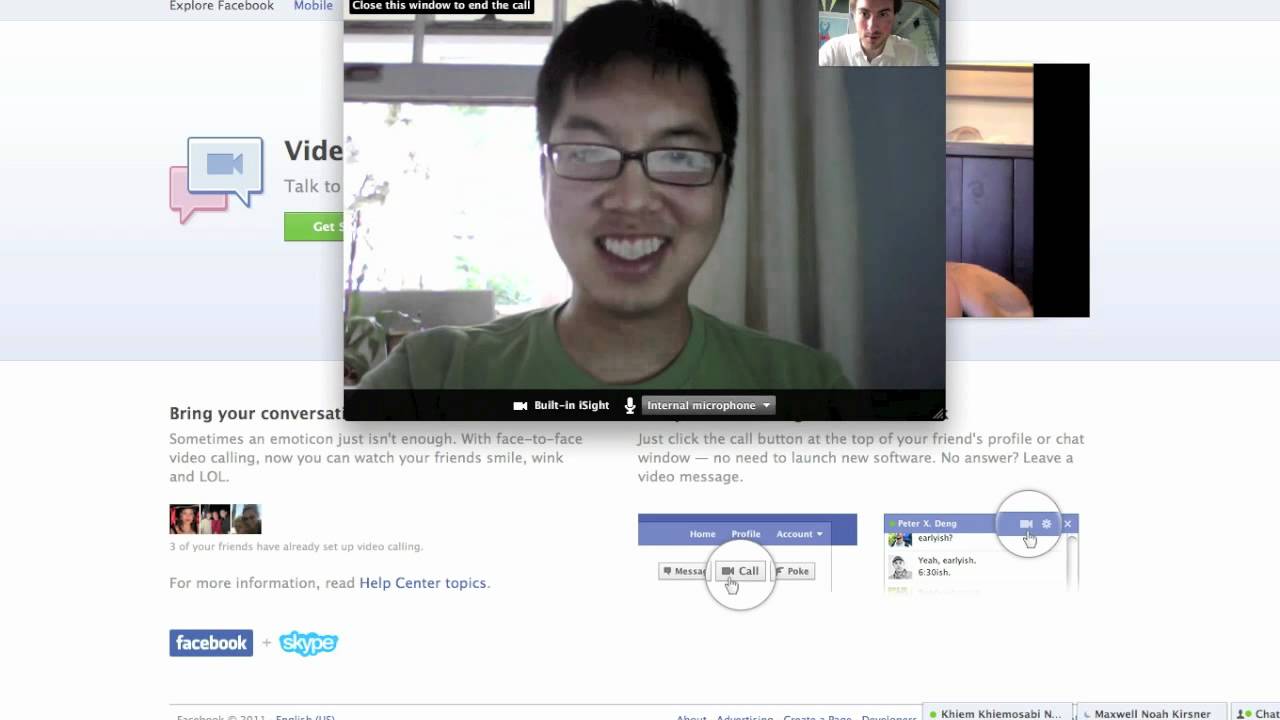
ບັນຫາ 7: ເມື່ອຊຸດຫູຟັງ/ໄມໂຄຣໂຟນຂອງທ່ານໃຊ້ບໍ່ໄດ້
ການແກ້ໄຂ: ໃຫ້ແນ່ໃຈວ່າ microphone ແລະຫູຟັງຂອງທ່ານໄດ້ສຽບເຂົ້າໄປໃນເຕົ້າຮັບ PC ໄດ້ຖືກຕ້ອງ. ກວດເບິ່ງວ່າໄມໂຄຣໂຟນຂອງເຈົ້າປິດສຽງຫຼືບໍ່ ແລະ ເຊົາປິດສຽງມັນ. ກວດເບິ່ງວ່າຊອບແວສຽງຂອງຄອມພິວເຕີຂອງທ່ານເຮັດວຽກຢ່າງຖືກຕ້ອງຫຼືບໍ່. ນອກນັ້ນທ່ານຍັງສາມາດບອກຫມູ່ເພື່ອນຂອງທ່ານໃຫ້ກວດເບິ່ງໄມໂຄໂຟນ, ຊຸດຫູຟັງແລະຄອມພິວເຕີຂອງພວກເຂົາ.
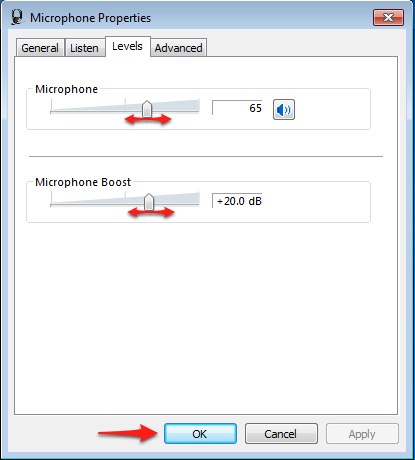
ບັນຫາ 8: ທ່ານບໍ່ຮູ້ຈັກວິທີຖອນການຕິດຕັ້ງ plugin ການໂທວິດີໂອເຟສບຸກ
ການແກ້ໄຂ: ຖ້າຫາກວ່າການຕັ້ງຄ່າວິດີໂອ Facebook ບໍ່ໄດ້ເຮັດວຽກ, ທ່ານຈໍາເປັນຕ້ອງຖອນການຕິດຕັ້ງແລະຕິດຕັ້ງໃຫມ່. ເພື່ອຖອນການຕິດຕັ້ງມັນ, ໄປທີ່ເລີ່ມຕົ້ນ, ແຜງຄວບຄຸມ, ໂປລແກລມ, ຖອນການຕິດຕັ້ງໂປຼແກຼມແລະຫຼັງຈາກນັ້ນໃຫ້ຄລິກໃສ່ແລະຖອນການຕິດຕັ້ງ.
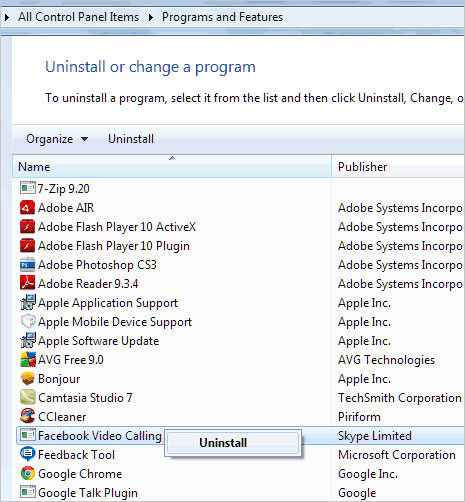
ບັນຫາທີ 9: ທ່ານໄດ້ຮັບຂໍ້ຄວາມສະແດງຂໍ້ຜິດພາດ, "ຊອບແວທີ່ຊ່ວຍໃຫ້ການໂທວິດີໂອບໍ່ສາມາດໃຊ້ໄດ້ຊົ່ວຄາວ"
ການແກ້ໄຂ: ການແກ້ໄຂຄວາມຜິດພາດນີ້ທ່ານມີການປັບປຸງຊອບແວແລະຄອມພິວເຕີຂອງທ່ານ. ໃຫ້ແນ່ໃຈວ່າທ່ານກໍາລັງໃຊ້ຢ່າງຫນ້ອຍ Intel Core 2GHz ຫຼືໂປເຊດເຊີໄວກວ່າທີ່ມີ RAM 1GB ຫຼືຫຼາຍກວ່ານັ້ນ. ນອກນັ້ນທ່ານຍັງສາມາດກວດເບິ່ງຕົວທ່ອງເວັບຂອງທ່ານ. ຖ້າທ່ານກໍາລັງໃຊ້ເຄືອຂ່າຍ dial-up, ສະຫຼັບ broadband ປະມານ 500kbps downstream ແລະ upstream.
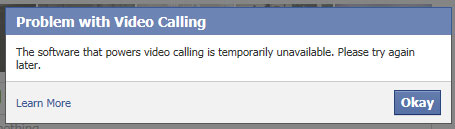
ຂ້າງເທິງນີ້ແມ່ນບາງຄໍາແນະນໍາທົ່ວໄປກ່ຽວກັບວິທີການແກ້ໄຂບັນຫາການສົນທະນາວິດີໂອເຟສບຸກທົ່ວໄປ. ຂ້າພະເຈົ້າໄດ້ພະຍາຍາມກໍານົດບັນຫາທົ່ວໄປແລະຂັ້ນຕອນທີ່ເປັນໄປໄດ້ຂອງພວກເຂົາໂດຍຂັ້ນຕອນຄໍາແນະນໍາກ່ຽວກັບວິທີການແກ້ໄຂພວກມັນ. ມີບັນຫາອື່ນອີກຫຼາຍຢ່າງທີ່ເຈົ້າອາດຈະພົບໃນຄວາມພະຍາຍາມຂອງເຈົ້າທີ່ຈະໂທອອກ ຫຼືຮັບສາຍ. ຖ້າຫາກທ່ານຮູ້ວ່າທ່ານກໍາລັງປະເຊີນກັບການທ້າທາຍກ່ຽວກັບການແກ້ໄຂໃຫ້ເຂົາເຈົ້າ, ພຽງແຕ່ຕິດຕໍ່ຫາພວກເຮົາ. ພວກເຮົາແນ່ນອນຈະຊ່ວຍໃຫ້ທ່ານຊອກຫາສິ່ງທີ່ເປັນການແກ້ໄຂທີ່ເປັນໄປໄດ້ສໍາລັບບັນຫາຂອງທ່ານ.
ບັນຫາ 10: ຖ້າທ່ານໄດ້ຮັບຂໍ້ຄວາມສະແດງຂໍ້ຜິດພາດເຊັ່ນ "ຊອບແວບໍ່ສາມາດໃຊ້ໄດ້ຊົ່ວຄາວ"
ການແກ້ໄຂ: ນີ້ແມ່ນຂໍ້ຄວາມຜິດພາດທົ່ວໄປທີ່ປະຊາຊົນໄດ້ຮັບໃນເວລາທີ່ເຂົາເຈົ້າພະຍາຍາມເພື່ອເຮັດໃຫ້ຫຼືໄດ້ຮັບການໂທວິດີໂອ Facebook. ອີກເທື່ອໜຶ່ງ, ຢືນຢັນວ່າຄອມພິວເຕີ ຫຼື ເດັສທັອບຂອງເຈົ້າຖືກຕິດຕັ້ງຢ່າງຖືກຕ້ອງກັບປລັກອິນການໂທວິດີໂອ Facebook. ຖ້າມັນຖືກຕິດຕັ້ງແລ້ວ, ທ່ານສາມາດຖອນການຕິດຕັ້ງມັນແລະຕິດຕັ້ງມັນໃຫມ່ເພື່ອເບິ່ງວ່າບັນຫາໄດ້ຖືກແກ້ໄຂ.
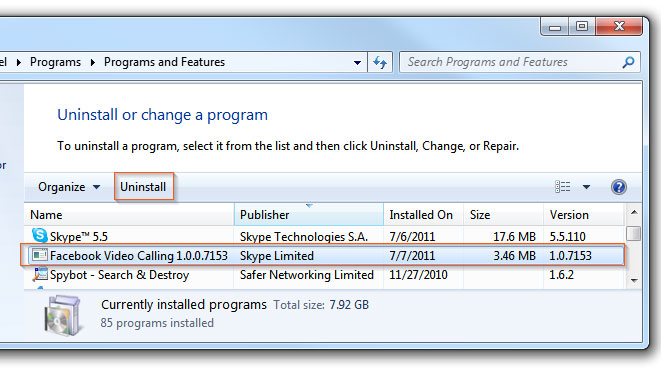
ເຈົ້າອາດຈະມັກຄືກັນ
ເຟສບຸກ
- 1 Facebook ໃນ Android
- 2 Facebook ໃນ iOS
- ຊອກຫາ/ເຊື່ອງ/ບລັອກຂໍ້ຄວາມ
- Sync ຕິດຕໍ່ພົວພັນເຟສບຸກ
- ບັນທຶກຂໍ້ຄວາມ
- ກູ້ຄືນຂໍ້ຄວາມ
- ອ່ານຂໍ້ຄວາມເກົ່າ
- ສົ່ງຂໍ້ຄວາມ
- ລຶບຂໍ້ຄວາມ
- ບລັອກເພື່ອນເຟສບຸກ
- ແກ້ໄຂບັນຫາເຟສບຸກ
- 3. ອື່ນໆ

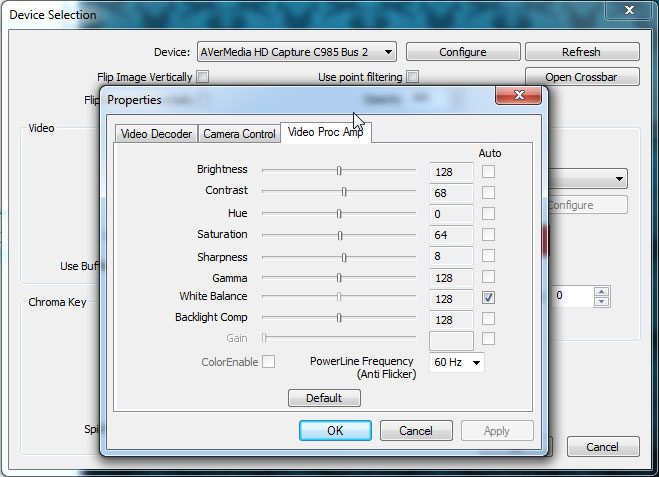
Selena Lee
ຫົວໜ້າບັນນາທິການ